Αποτυχία στην προετοιμασία της εφεδρικής εικόνας, Σφάλματα 0x807800C5, 0x80780081
Εάν όταν προσπαθείτε να δημιουργήσετε αντίγραφο ασφαλείας εικόνας συστήματος(create a system image backup) στη συσκευή σας Windows 10 και η λειτουργία αποτύχει με τους κωδικούς σφάλματος 0x807800C5 και 0x80780081(error codes 0x807800C5 and 0x80780081) , τότε αυτή η ανάρτηση προορίζεται να σας βοηθήσει. Σε αυτήν την ανάρτηση, παρέχουμε τις καταλληλότερες λύσεις για γρήγορη επίλυση αυτού του ζητήματος.
Αποτυχία προετοιμασίας της εφεδρικής εικόνας ενός από τους τόμους του σετ αντιγράφων ασφαλείας
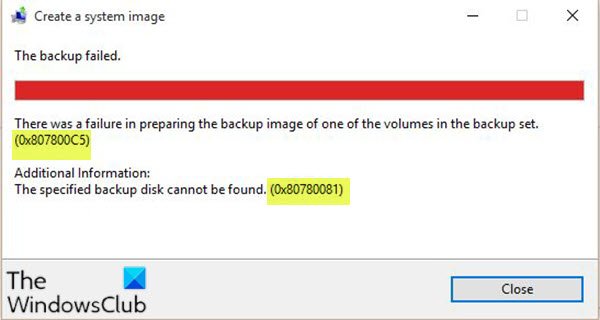
Όταν αντιμετωπίσετε αυτό το ζήτημα, θα λάβετε το ακόλουθο πλήρες μήνυμα σφάλματος.
Create a system image
The backup failed.
There was a failure in preparing the backup image of one of the volumes in the backup set. (0x807800C5)
Additional Information:
The specified backup disk cannot be found. (0x80780081)
Σφάλματα δημιουργίας αντιγράφων ασφαλείας εικόνας συστήματος(System Image Backup) 0x807800C5, 0x80780081
Εάν αντιμετωπίζετε κάποιον από αυτούς τους κωδικούς σφάλματος, μπορείτε να δοκιμάσετε τις προτεινόμενες λύσεις μας και να δείτε εάν κάποια από αυτές σας βοηθήσει να επιλύσετε το πρόβλημα.
- Απελευθερώστε χώρο αποθήκευσης στη μονάδα-στόχο
- Αφαιρέστε το διαμέρισμα EFI(EFI Partition) από την παλιά μονάδα δίσκου (ισχύει για τη ρύθμιση πολλών δίσκων)
- Απενεργοποιήστε προσωρινά το λογισμικό ασφαλείας σας
- Εκτελέστε τη λειτουργία σε κατάσταση καθαρής εκκίνησης(Clean Boot State)
- Χρησιμοποιήστε λογισμικό απεικόνισης τρίτων κατασκευαστών
Ας ρίξουμε μια ματιά στην περιγραφή της διαδικασίας που περιλαμβάνει καθεμία από τις λύσεις που αναφέρονται.
1] Ελευθερώστε(Free) χώρο αποθήκευσης στη μονάδα προορισμού
Εάν προσπαθείτε να δημιουργήσετε την εικόνα συστήματος σε μια εξωτερική μονάδα δίσκου με ανεπαρκή αποθηκευτικό χώρο, το πιο πιθανό είναι να αντιμετωπίσετε αυτό το σφάλμα. Σε αυτήν την περίπτωση, θα πρέπει να ελευθερώσετε χώρο στο δίσκο στη μονάδα προορισμού, μεταφέροντας τα αρχεία σας σε άλλη μονάδα δίσκου ή μετακινώντας το αρχείο σας σε μια υπηρεσία αποθήκευσης cloud(cloud storage service) .
Αφού μετακινήσετε τα αρχεία σας από το δίσκο ή δεν υπάρχουν σημαντικά δεδομένα στον δίσκο προορισμού, μπορείτε τώρα να τον μορφοποιήσετε σε NTFS(format it to NTFS) και στη συνέχεια να ξεκινήσετε να δημιουργείτε ξανά μια εικόνα συστήματος.
2] Αφαιρέστε(Remove) το διαμέρισμα EFI(EFI Partition) από την παλιά μονάδα δίσκου (ισχύει για τη ρύθμιση πολλών δίσκων)
Οι χρήστες υπολογιστών που είχαν την ακόλουθη παρόμοια διαμόρφωση αντιμετώπιζαν αυτό το πρόβλημα:
Τα Windows(Windows) εγκαταστάθηκαν αρχικά σε έναν δίσκο, αλλά αργότερα μετέφεραν/μετακόμισαν την εγκατάσταση σε άλλο δίσκο στον ίδιο υπολογιστή. Μορφοποιήθηκε ο παλιός δίσκος ώστε να χρησιμοποιείται το μισό για τη δημιουργία αντιγράφων ασφαλείας εικόνας συστήματος(System Image Backup) και το μισό για αποθήκευση. Τώρα, η δημιουργία του αντιγράφου ασφαλείας της εικόνας συστήματος στον παλιό δίσκο ενεργοποιεί αυτά τα δύο σφάλματα. Εδώ, το πρόβλημα ήταν ότι η παλιά μονάδα διέθετε ακόμα αυτά τα δύο διαμερίσματα ( Διαμέρισμα συστήματος EFI(EFI System Partition) και διαμέρισμα αποκατάστασης(Recovery Partition) ) από τα προηγούμενα Windows .
Σε αυτό το σενάριο, για να διορθώσετε το πρόβλημα, ανοίξτε τη Διαχείριση δίσκων(open Disk Management) και διαγράψτε(delete ) αυτά τα δύο διαμερίσματα. Εναλλακτικά, μπορείτε να χρησιμοποιήσετε το DiskPart(use DiskPart) για να διαγράψετε τα διαμερίσματα. Μόλις διαγραφεί, επανεκκινήστε τον υπολογιστή σας και δοκιμάστε ξανά το αντίγραφο ασφαλείας της εικόνας του συστήματος - η λειτουργία θα πρέπει να ολοκληρωθεί χωρίς αυτά τα σφάλματα.
Διαβάστε(Read) : Η δημιουργία αντιγράφων ασφαλείας εικόνας συστήματος αποτυγχάνει με τους κωδικούς σφάλματος 0x807800C5 και 0x80070020(System Image Backup fails with error codes 0x807800C5 and 0x80070020) .
3] Απενεργοποιήστε προσωρινά(Temporarily) το λογισμικό ασφαλείας σας
Μπορείτε να απενεργοποιήσετε προσωρινά το λογισμικό ασφαλείας και, στη συνέχεια, να εκτελέσετε την Επαναφορά Συστήματος(System Restore) και να δείτε εάν αυτό σας βοηθά.
4] Εκτελέστε(Execute) τη λειτουργία σε κατάσταση καθαρής εκκίνησης(Clean Boot State)
Εκτελείται μια καθαρή εκκίνηση(Clean Boot is performed) για την εκκίνηση των Windows(Windows) χρησιμοποιώντας ένα ελάχιστο σύνολο προγραμμάτων οδήγησης και προγραμμάτων εκκίνησης. Αυτό βοηθά στην εξάλειψη των διενέξεων λογισμικού. Σε κατάσταση καθαρής εκκίνησης, μπορείτε να δείτε εάν η λειτουργία ολοκληρώθηκε με επιτυχία.
5] Χρησιμοποιήστε λογισμικό απεικόνισης τρίτων κατασκευαστών
Εάν καμία από τις παραπάνω λύσεις δεν λειτούργησε, μπορείτε να χρησιμοποιήσετε οποιοδήποτε από τα Λογισμικά Imaging, Backup και Recovery τρίτου(3rd party Imaging, Backup, and Recovery Software) κατασκευαστή για Windows 10 για να δημιουργήσετε το αντίγραφο ασφαλείας της εικόνας του συστήματος.
Ελπίζω αυτό να βοηθήσει!
Σχετικές αναρτήσεις(Related posts) :
- Η δημιουργία αντιγράφων ασφαλείας εικόνας συστήματος αποτυγχάνει με τους κωδικούς σφάλματος 0x807800C5 και 0x8078004F(System Image Backup fails with error codes 0x807800C5 and 0x8078004F) .
- Η λειτουργία της υπηρεσίας σκιώδους αντιγραφής τόμου απέτυχε (0x807800A1), ο συντάκτης παρουσίασε ένα παροδικό σφάλμα (0x800423F3).(Volume Shadow Copy Service operation failed (0x807800A1), The writer experienced a transient error (0x800423F3).)
Related posts
Η έκδοση δεν υποστηρίζει αυτήν την έκδοση της μορφής αρχείου, 0xC03A0005
Σφάλμα 0x80070013 για Επαναφορά Συστήματος, Δημιουργία αντιγράφων ασφαλείας ή Διόρθωση του Windows Update
Η δημιουργία αντιγράφων ασφαλείας εικόνας συστήματος απέτυχε. Σφάλματα 0x807800C5, 0xC03A0005
Η δημιουργία αντιγράφων ασφαλείας εικόνας συστήματος απέτυχε, Σφάλματα 0x807800C5 και 0x8078004F
Διορθώστε τον κωδικό σφάλματος αντιγράφου ασφαλείας των Windows 0x8078012D, Η λειτουργία δημιουργίας αντιγράφων ασφαλείας απέτυχε
Διόρθωση σφάλματος 0xC00D3E8E, Η ιδιότητα είναι δυνατή μόνο για ανάγνωση στα Windows 11/10
Το πρόγραμμα δεν μπορεί να ξεκινήσει επειδή το AppVIsvSubsystems32.dll λείπει
Διορθώστε το ShellExecuteEx απέτυχε. κωδικός σφάλματος 8235 στα Windows10
Το σύστημα δεν μπορεί να βρει το καθορισμένο αρχείο (0x80070002)
Διόρθωση σφάλματος σύνδεσης στο Microsoft Store 0x801901f4 στα Windows 11/10
Εγκατάσταση του προγράμματος οδήγησης Realtek HD Audio Failure, Σφάλμα OxC0000374 στα Windows 10
Το SFC Failed to Repair και το DISM εμφανίζει σφάλμα 0x800f081f στα Windows 10
Τα Windows δεν μπορούν να επαληθεύσουν την ψηφιακή υπογραφή (Κωδικός 52)
Η εφαρμογή δεν μπορεί να βρει τον σαρωτή - WIA_ERROR_OFFLINE, 0x80210005
Σφάλμα συστήματος 6118, Η λίστα των διακομιστών για αυτήν την ομάδα εργασίας δεν είναι διαθέσιμη
Δεν είναι δυνατή η εκκίνηση του λειτουργικού συστήματος λόγω σφαλμάτων του προγράμματος οδήγησης συστήματος
Διορθώστε το σφάλμα Smart Check, Short DST Failed στον υπολογιστή HP
Διορθώστε το σφάλμα φόρτωσης εφαρμογής 5:0000065434 στα Windows 10
Διορθώστε τα σφάλματα OOBEKEYBOARD, OOBELOCAL, OOBEREGION στα Windows
Σφάλμα υπηρεσίας παιχνιδιών 0x80073D26, 0x8007139F ή 0x00000001
